【新手礦工】如何設置穩定的 Windows 10 挖礦環境
oneleo 在安裝 Windows 10 礦機時,遇到了不少問題,諸如電腦自動休眠,Windows 自動更新等,最終卻導致挖礦被迫中斷!
但是這邊要和大家分享我的 Windows 礦機作了哪一些設置
也可以比較看看是否自己也都有進行這一些設置
當然如果有我沒有提到的地方,也非常歡迎留言留下您的設定方式喔!
而這邊為了快速和大家說明,省略了 Windows 10 的安裝、啟用、顯卡驅動程式的安裝
僅列出我覺得重要且一定要進行的設置,那麼就開始吧!
【本篇目錄】
關閉 Windows 10 的快速啟動功能
設定電源選項使其不自動睡眠及休眠
關閉 Windows 自動更新
設置挖礦程式隨開機自動啟動
設置 Windows 開機後自動登入
關閉 Windows 10 的快速啟動功能
根據早期使用 Windows 10 的經驗,開啟此功能會導致電腦斷電後,就無法正常開機進到 Windows 中
只能使用原版光碟修復開機區才能解決
而礦機又是經常會當掉需要強制重啟的設備,雖然現比較少發生強制重開無法進入 Windows 的情況
但是以防萬一,我們還是把這個功能關掉吧 ~
【方法】【點選】左下角「開始」符號→【Windows 系統】→【控制台】

進入控制台後,點選【硬體和音效】→【電源選項】→左側的【選擇按下電源按鈕的行為】
點選【變更目前無法使用的設定】
我們將「開啟快速啟動(建議選項)」前面的【勾勾】去掉→點選【儲存變更即可】
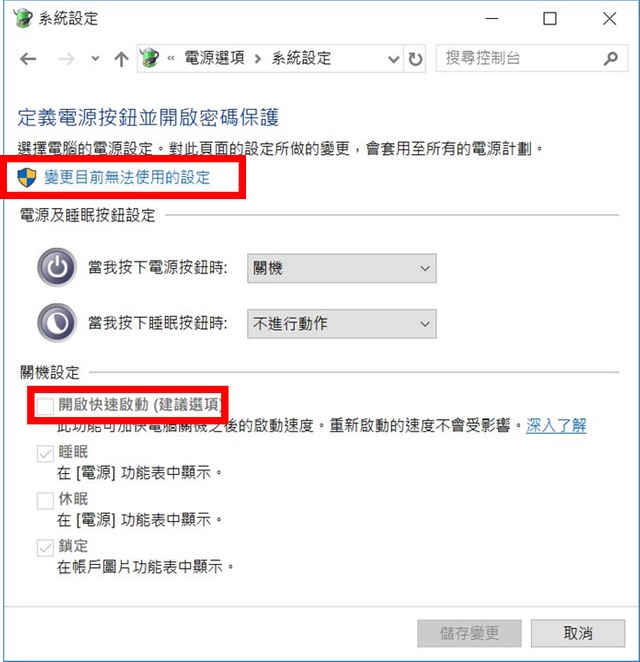
設定電源選項使其不自動睡眠及休眠
在挖礦的過程中,最另人頭痛的就是挖礦挖到一半電腦自動進入睡眠了
這時我們可以承上一步驟,回到【電源選項】之中,點選左側的【變更電腦睡眠的時間】
除了把「讓電腦睡眠」設定成【永不】外,還需要把「關閉顯示器」設定成【永不】
經過實測,把正在挖礦的機器從關閉顯示器的狀態中開啟,機乎都會造成挖礦當掉
所以我們只要【手動】把螢幕關掉即可,不要使用 Windows 來控制顯示器的輸出
再來我們還需要再將三個電源設定關掉,請點選下方【變更進階電源設定(C)】
將「關閉硬碟前的時間」設定成【永不】、
「睡眠啟動時間」設定成【永不】、
確定「關閉顯示器」已設定成【永不】就大功告成了!
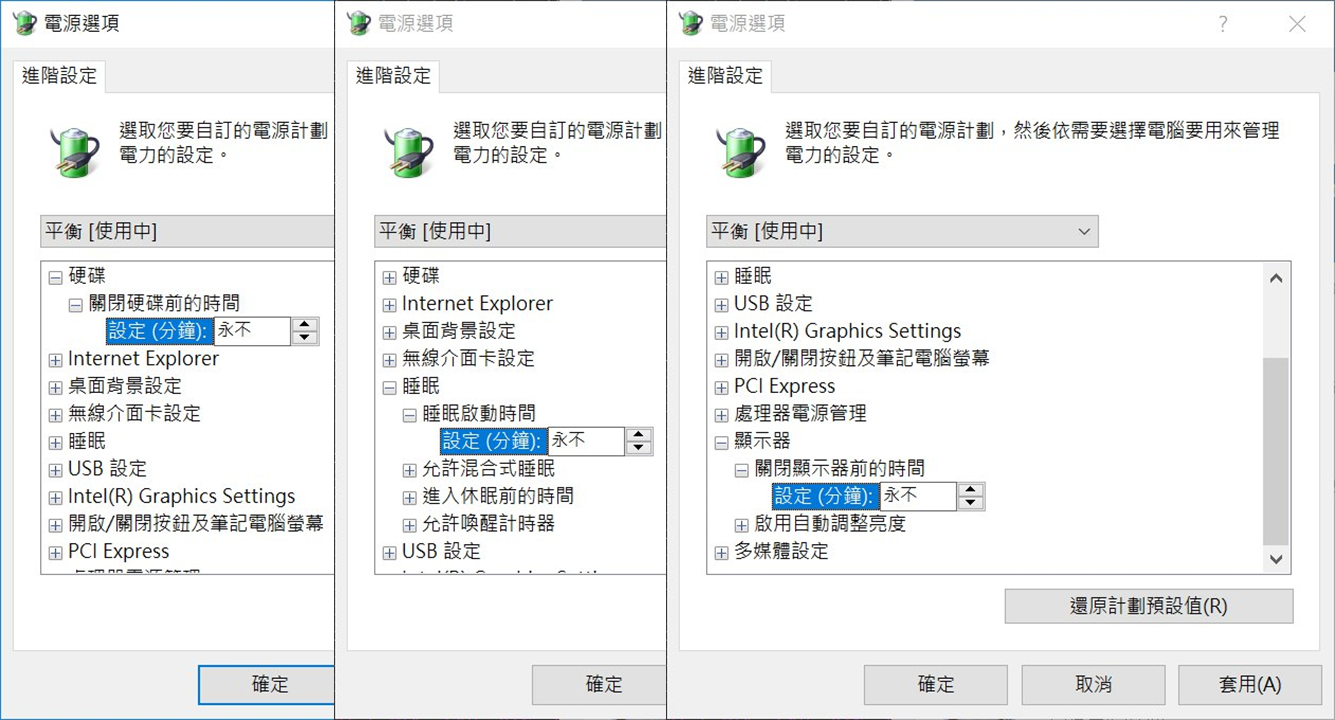
設定虛擬記憶體及 Windows 效能
除了顯卡記憶體外,我們挖礦時也需要大量的 Windows 虛擬記憶體(使用硬碟空間模擬不足的記憶體)
我們這邊設置 32GB 來使用(若硬碟空間不足也可設置 16GB)
【方法】【點選】左下角「開始」符號→【Windows 系統】→【控制台】
再點選【系統及安全性】→【系統】,接著點選【進階系統設定】
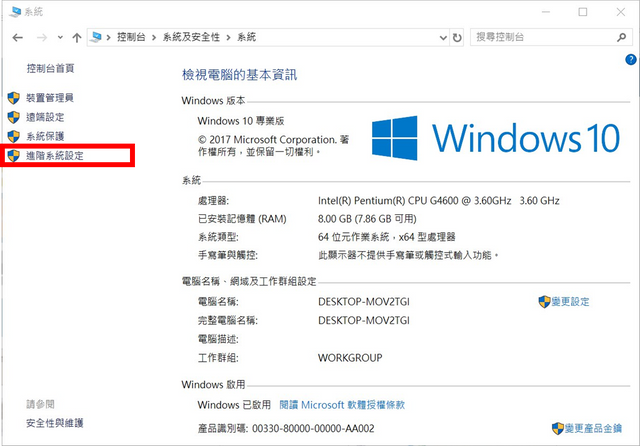
在「進階」標籤之中點選【設定】

在「視覺效果」標籤之中,關閉用不到的 Windows 特效,以減少資源損耗,可以參考下圖設置
只留下【去除螢幕字型毛邊】、【啟用 Peek】、【顯示縮圖而非圖示】三種效果即可
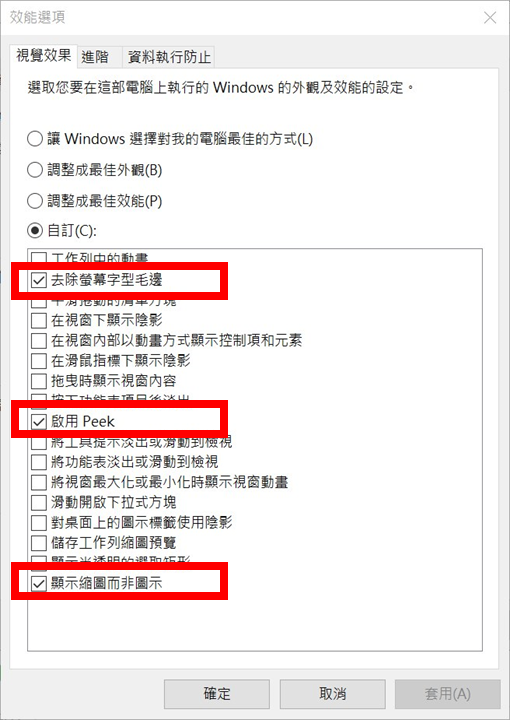
接著點選上方的【進階】標籤→再點選【變更(C...)】鈕
在「自動管理所有磁碟的分頁檔大小(A)」【取消勾選】
在「起始大小(MB)(I):」和「最大值(MB)(X):」都設定成【32768】(32GB)→點選【設定】→【確定】
(設定完成後需要動新啟動電腦才會生效)
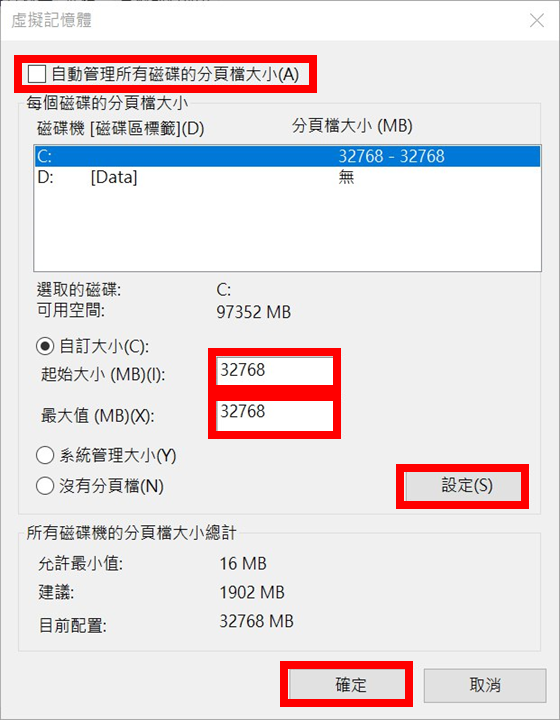
關閉 Windows 自動更新
在左下角「開始」符號上點選【右鍵】→【電腦管理】

再來點選左邊的【電腦管理(本機)】→【服務與應用程式】→【服務】
並且找到在右方的【Windows Update】服務,在上方按【右鍵】→【內容】
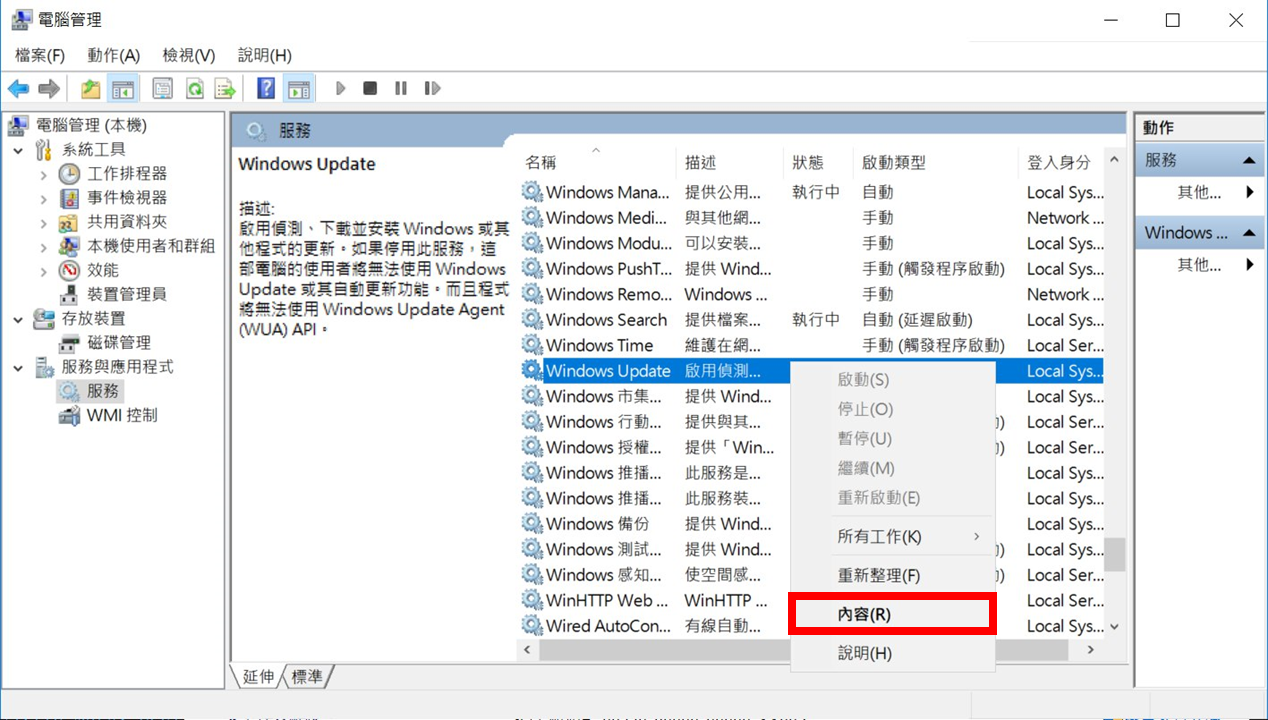
我們可以在「一般」標籤中點選【停用】將服務停用後,再點選「啟動類型(E)」設定成【已停用】

在「復原」標籤中,在「第一次失敗時(F)」點選【不執行任何動作】→【確定】
就完成了 Windows 不要自動更新的設置了!
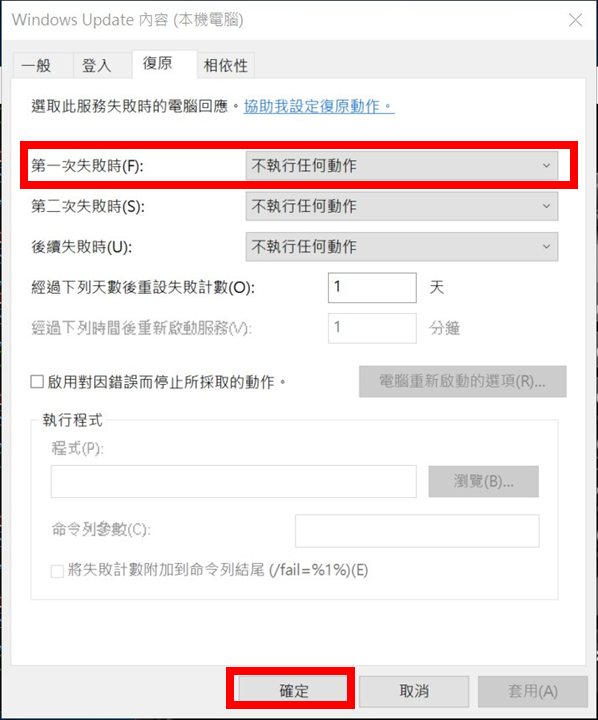
設置挖礦程式隨開機自動啟動
當我們需要礦機在發生問題時重啟,可以自動啟動挖礦程式時我們可以這樣設置
(當然我們也要將 MSI Afterburner 程式設定成隨開機時啟動才會設調校好的設置,這邊先暫不贅述)
【方法】在左下角「開始」符號上點選【右鍵】→【執行】
在「開啟(O)」中輸入【shell:startup】→點選【確定】

這時候會開啟啟動視窗,放在這個資料夾內的程式捷徑都會在開機時啟動
所以我們可以將設定好的挖礦程式,建立捷徑後,放到這個啟動資料夾內
之後當每次開機使都會自動執行挖礦程式,就方便多了呢!

設置 Windows 開機後自動登入
Windows 的自動登入機制為:當我們 Windows 使用者唯一,且沒有密碼時,就會自動登入
如果在安裝 Windows 時有設置密碼,每次開機時就會卡在登入畫面,直到使用者輸入密碼
所以我們可以將使用者的密碼刪除,好達成 Windows 開機後自動登入
【方法】在左下角「開始」符號上點選【右鍵】→【電腦管理】
再來點選左邊的【電腦管理(本機)】→【本機使用者和群組】→【使用者】
並在使用者名稱(這邊以 cookie 使用者為例)上按【右鍵】→【設定密碼(S)...】

而在輸入密碼視窗中什麼都不需要輸入,直接點選【確定】就完成無密碼設置了

以上五大設定能夠讓自己的礦機生產力倍增
祝大家挖好挖滿賺大錢喔!
【參考資料】
1、Windows 10 下載工具:https://www.microsoft.com/zh-tw/software-download/windows10
2、如何防止 Windows 10 的強迫自動更新動作:https://walker-a.com/archives/3555
3、【MORI】Windows 10 1709 藍屏、挖礦掉速率【終結Windows Update自動更新】:https://www.youtube.com/watch?v=hFOURivM9As